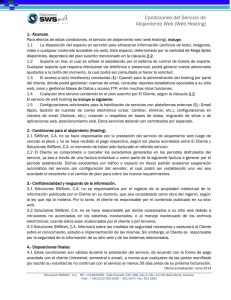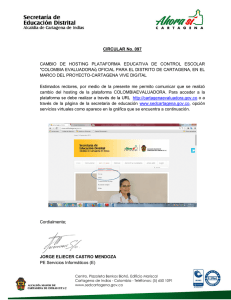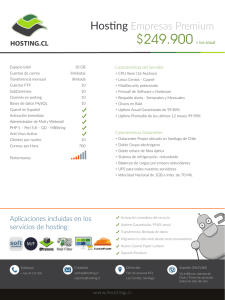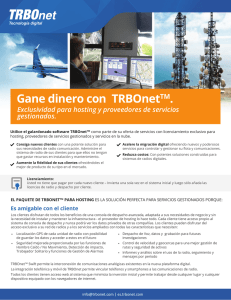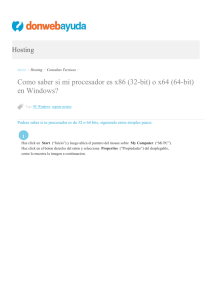manual basico del panel de control web host manager (whm)
Anuncio
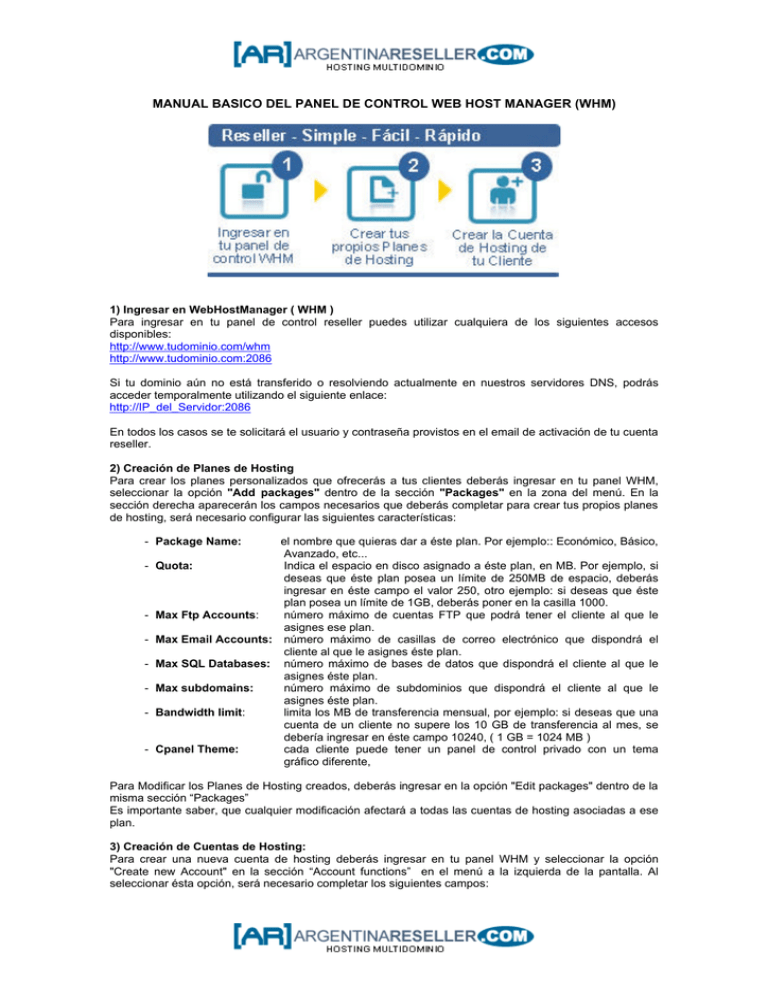
MANUAL BASICO DEL PANEL DE CONTROL WEB HOST MANAGER (WHM) 1) Ingresar en WebHostManager ( WHM ) Para ingresar en tu panel de control reseller puedes utilizar cualquiera de los siguientes accesos disponibles: http://www.tudominio.com/whm http://www.tudominio.com:2086 Si tu dominio aún no está transferido o resolviendo actualmente en nuestros servidores DNS, podrás acceder temporalmente utilizando el siguiente enlace: http://IP_del_Servidor:2086 En todos los casos se te solicitará el usuario y contraseña provistos en el email de activación de tu cuenta reseller. 2) Creación de Planes de Hosting Para crear los planes personalizados que ofrecerás a tus clientes deberás ingresar en tu panel WHM, seleccionar la opción "Add packages" dentro de la sección "Packages" en la zona del menú. En la sección derecha aparecerán los campos necesarios que deberás completar para crear tus propios planes de hosting, será necesario configurar las siguientes características: - Package Name: el nombre que quieras dar a éste plan. Por ejemplo:: Económico, Básico, Avanzado, etc... - Quota: Indica el espacio en disco asignado a éste plan, en MB. Por ejemplo, si deseas que éste plan posea un límite de 250MB de espacio, deberás ingresar en éste campo el valor 250, otro ejemplo: si deseas que éste plan posea un límite de 1GB, deberás poner en la casilla 1000. - Max Ftp Accounts: número máximo de cuentas FTP que podrá tener el cliente al que le asignes ese plan. - Max Email Accounts: número máximo de casillas de correo electrónico que dispondrá el cliente al que le asignes éste plan. - Max SQL Databases: número máximo de bases de datos que dispondrá el cliente al que le asignes éste plan. - Max subdomains: número máximo de subdominios que dispondrá el cliente al que le asignes éste plan. - Bandwidth limit: limita los MB de transferencia mensual, por ejemplo: si deseas que una cuenta de un cliente no supere los 10 GB de transferencia al mes, se debería ingresar en éste campo 10240, ( 1 GB = 1024 MB ) - Cpanel Theme: cada cliente puede tener un panel de control privado con un tema gráfico diferente, Para Modificar los Planes de Hosting creados, deberás ingresar en la opción "Edit packages" dentro de la misma sección “Packages” Es importante saber, que cualquier modificación afectará a todas las cuentas de hosting asociadas a ese plan. 3) Creación de Cuentas de Hosting: Para crear una nueva cuenta de hosting deberás ingresar en tu panel WHM y seleccionar la opción "Create new Account" en la sección “Account functions” en el menú a la izquierda de la pantalla. Al seleccionar ésta opción, será necesario completar los siguientes campos: - Domain: ingresa el dominio de tu cliente a hospedar, sin ingresar “www”, ejemplo: nombrededominio.com - Username: nombre de usuario de la cuenta , máximo 8 caracteres, automáticamente aparecerá un nombre de usuario que puedes dejar o cambiar. ( only for neew ip-based accounts ): dejarlo en autoassign. - IP address: - Package: plan de hosting contratado por tu cliente, si tienes varios planes podrás desplegar el campo y se mostrarán todos tus planes, selecciona el plan contratado por tu cliente. - Account Resource Limits: muestra la capacidad de espacio y transferencia mensual de la cuenta reseller. También informa del número de cuentas creadas y disponibles así como a qué planes están asociadas. - Luego presiona el botón "Create" y debes esperar hasta que en la pantalla veas el siguiente mensaje : "Account Creation Complete!!!" Listado de cuentas Puedes listar todas las cuentas de tus clientes, gracias a la opción "List Accounts", en la sección “Account Information”. Ahora podrás observar un listado con todas las cuentas que has creado, y podrás ver el espacio asignado a cada cuenta, el espacio utilizado actualmente, la IP de la cuenta y que plan de alojamiento ha sido contratado por el cliente, entre otros detalles como que tipo de panel de control utiliza y su dirección de correo electrónico. Upgrade/Downgrade (Escalar o Bajar a otro plan de hosting) Perfectamente se puede escalar o bajar a cualquier otro plan de hosting. Para ello hay que cambiar el plan de hosting asociado al cliente por otro plan de los que ya existen. Para ello debes seleccionar la opción "Upgrade/Downgrade an account" que está dentro de la sección “Account Functions”. Luego de seleccionarla, deberás elegir el dominio de tu cliente o su nombre de usuario, una vez seleccionado, deberás hacer click en el botón "Modify". Ahora aparecerán todos tus planes de hosting y se detalla a que plan está asociado actualmente el cliente. Selecciona el nuevo plan y haz click en el botón "Change". Una vez finalizado el proceso, aparecerá el siguiente mensaje: Warning , this will not cause ipless accounts to become ip access , or the reverse. Suspender/Reactivar Cuentas de Hosting En el caso de falta de pago o abuso de algún tipo de servicios podrás suspender una cuenta de hosting seleccionando la opción "Suspend/Unsuspend account" que está dentro de la sección “Account Functions”. En ésta opción, parecen todos los clientes y dominios asociados. Para suspender temporalmente el servicio a un cliente, se ha de seleccionar el dominio del cliente que deseamos suspender y luego hacer clic en el botón "Suspend". Si deseas puedes escribir una razón por la que suspendes temporalmente el servicio al cliente. Para volver a dar servicio al cliente tan sólo has de volver a hacer los pasos anteriores, pero en vez de hacer clic en el botón "Suspend" has de hacer click en el botón "Unsuspend". Eliminar una Cuenta de Hosting Puedes eliminar una cuenta de hosting en cualquier momento seleccionando la opción "Terminate an account" que está dentro de la sección “Account Functions”. Al seleccionarla, aparecerán todos los clientes y dominios asociados. Para eliminar una cuenta, se ha de seleccionar la que deseamos terminar y luego hacer click en el botón "Terminate". Habrá un cuadro para marcar que se debe dejar como está. Una vez realizado el proceso te aparecerá el siguiente mensaje: dominiodelcliente.com deleted from server. Importante: al eliminar una cuenta de hosting, no hay posibilidades de revertir el proceso. Cambio de contraseña de una Cuenta de Hosting Si un cliente no recuerda su contraseña puedes cambiarla sin problemas. Debes seleccionar la opción "Password Modification" que se encuentra dentro de la sección "Account Functions" , luego de seleccionarla, aparecerá el listado de dominios de clientes, debes seleccionar el dominio deseado: - domain : dominio del cliente al cual deseas cambiar la contraseña. - username : nombre de usuario al cual deseas cambiar la contraseña. - password: la nueva contraseña que deseas ingresar. - Por último debes hacer click sobre el botón “Change”.